
Par défaut, si vous définissez un Mode de mise au point sur votre iPhone, il se synchronisera sur votre Mac (en cours d'exécution Monterey ou ultérieur) et d'autres périphériques Apple s'ils sont tous liés au même compte Apple. Si vous trouvez cet ennuyeux, il est facile de désactiver de deux manières. Voici comment.
Comment "partager sur les périphériques" fonctionne
À partir de novembre 2021, la façon dont Apple gère la synchronisation Mode de mise au point à travers les appareils est légèrement déroutant. Chaque appareil Apple a sa propre préférence «Partager sur les périphériques» dans ses paramètres ou une application de préférences système. Si "Partager sur les périphériques" est désactivé sur un périphérique, il ne diffusera que son mode de mise au point sur d'autres périphériques et ne recevra pas de modes de mise au point d'autres périphériques.
Ce n'est pas un paramètre de compte, cependant: le paramètre "Partager sur les périphériques" sur d'autres périphériques Apple liés à votre compte Apple ne sera pas affecté.
Donc, si vous essayez d'empêcher un iPhone de modifier le mode de mise au point d'un MAC, vous avez deux options. Vous pouvez désactiver "Partager sur les périphériques" sur le côté iPhone, qui empêchera l'iPhone d'envoyer cet état à tous vos périphériques Apple (y compris votre Mac et d'autres périphériques comme une iPad ou une montre Apple). Ou, vous pouvez transformer "Partager sur les périphériques" du côté Mac, ce qui empêchera le Mac de recevoir l'état du mode de mise au point à partir de l'un de vos périphériques Apple, y compris de votre iPhone. Nous couvrirons les deux scénarios ci-dessous.
Empêcher le mode de mise au point de votre iPhone d'affecter d'autres périphériques
Premièrement, nous allons supporter «Partager sur les périphériques» sur votre iPhone afin de ne pas diffuser son paramètre de mise au point sur d'autres périphériques Apple liés à votre compte Apple. Lorsque cela est désactivé, sachez que d'autres périphériques tels qu'une montre Apple ou une iPad ne synchronisent également les modes de mise au point avec votre iPhone.
Pour commencer, ouvrez l'application Paramètres en appuyant sur l'icône "Paramètres" de votre écran d'accueil.

Dans les paramètres, sélectionnez "Focus".
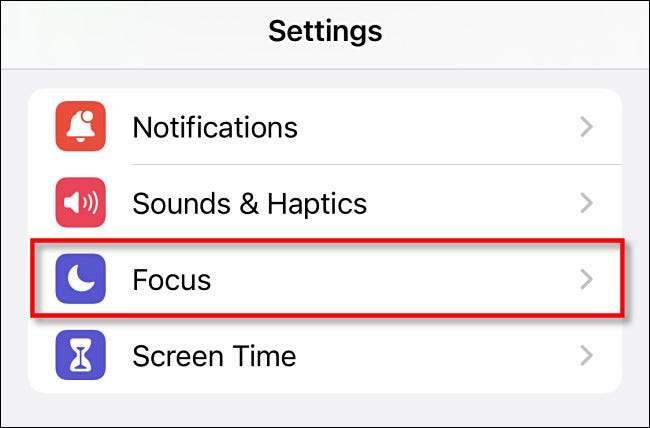
Dans les paramètres de mise au point, activez «Partager sur les périphériques» sur OFF.
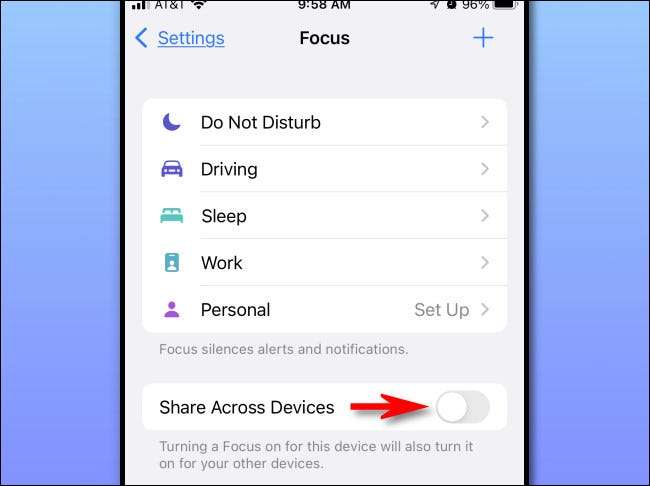
Lorsqu'on lui a demandé de confirmer, appuyez sur "OK".
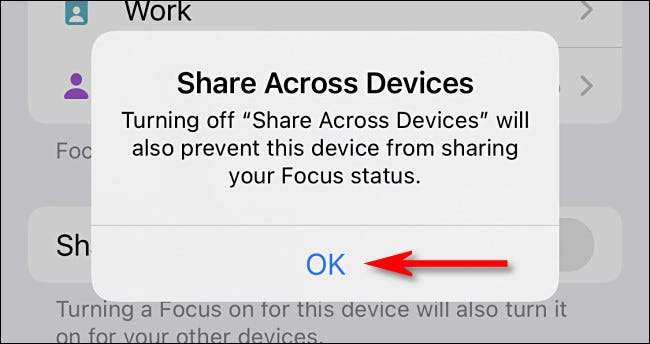
Après cela, fermez les paramètres. La prochaine fois que vous définissez un mode de mise au point, le statut restera sur votre iPhone et n'affectera aucun autre appareil Apple lié.
Empêcher votre Mac de recevoir des événements de mise au point d'autres appareils
Comme indiqué ci-dessus, vous pouvez également empêcher votre Mac (exécuter MacOS 12 Monterey ou ultérieur) de recevoir le mode de mise au point des modifications des autres périphériques liés à votre compte Apple. En faisant cela, vous éviterez également le statut de mode de mise à jour de votre MAC affectant vos autres périphériques Apple.
Premièrement, ouvrez les préférences du système en cliquant sur l'icône Apple dans le coin supérieur gauche de l'écran et en sélectionnant "Préférences système".
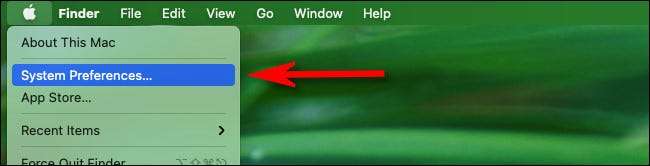
Lorsque les préférences du système ouvrent, sélectionnez "Notifications & Amp; Se concentrer."
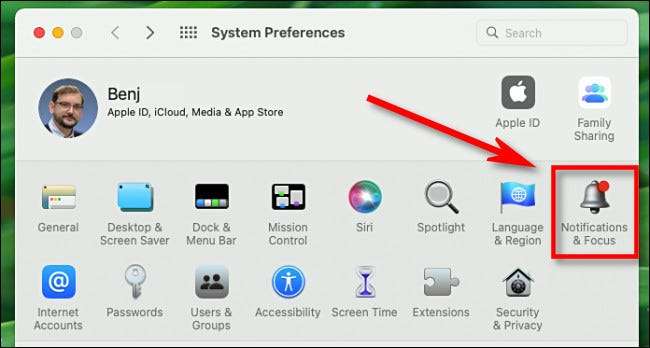
Dans les notifications et l'ampli; Paramètres de mise au point, décochez «Partager sur des périphériques», située dans le coin inférieur gauche de la fenêtre.
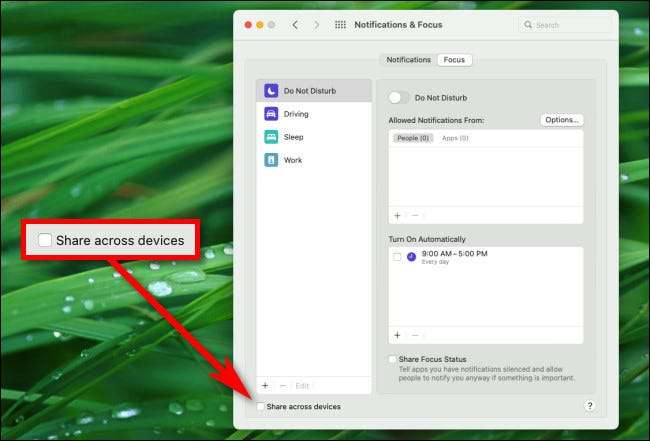
Lorsqu'on leur a demandé de confirmer la mise hors tension de la part d'appareils, cliquez sur "OK".
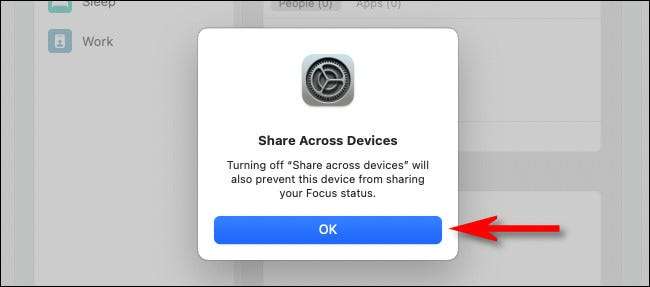
Après cela, fermez les préférences du système. La prochaine fois que vous définissez un mode de mise au point sur votre Mac, il restera sur votre Mac et n'affectera pas vos autres appareils Apple. De même, votre Mac ne recevra aucun événement de changement de mise au point d'autres appareils Apple. Bonne concentration!







